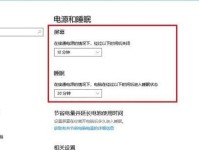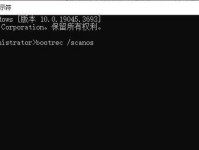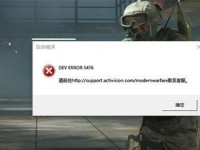随着技术的发展,越来越多的笔记本电脑开始采用SSD(固态硬盘)作为存储设备,而合理的SSD分区可以提高电脑的性能和数据存储效率。本文将为您详细介绍以笔记本SSD分区的方法和技巧,帮助您合理利用和管理SSD空间。
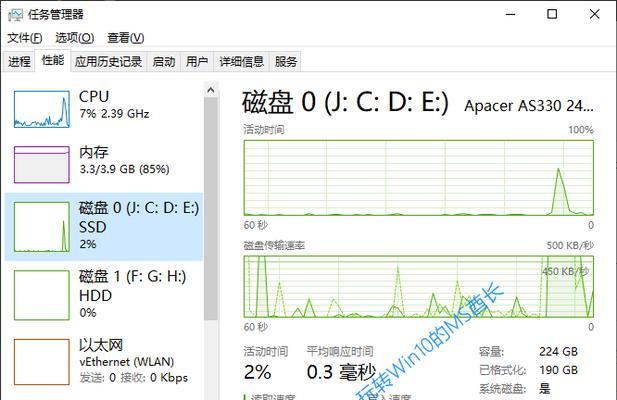
一、为什么需要分区
1.合理规划存储空间:通过分区可以将SSD硬盘划分为多个独立的逻辑区域,方便存储不同类型的文件和数据。
2.提高系统性能:合理分区可以有效避免碎片化,提高读写速度和响应时间。

3.数据管理更灵活:将操作系统和应用程序与个人文件分开存储,方便备份和维护。
二、准备工作
1.备份数据:在进行任何分区操作前,务必备份重要数据,以防数据丢失或损坏。
2.了解磁盘结构:了解SSD的基本原理和磁盘结构,对于合理分区非常重要。
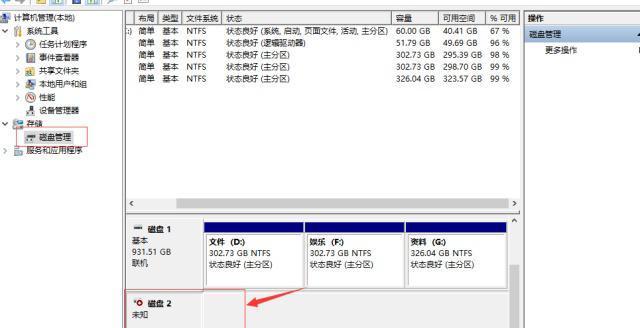
三、磁盘管理工具的选择
1.Windows系统自带磁盘管理工具:Windows自带的磁盘管理工具可以满足一般用户的分区需求。
2.第三方分区工具:如果需要更复杂的分区操作或者更高级的功能,可以考虑使用第三方磁盘分区工具。
四、分区前的准备工作
1.检查磁盘状态:确保SSD硬盘没有任何错误或损坏。
2.删除不必要的文件:清理磁盘上的垃圾文件和临时文件,为分区操作腾出更多空间。
五、分区方法
1.基本分区:将SSD硬盘分为两个主要分区,一个用于操作系统和程序安装,另一个用于存储个人文件。
2.高级分区:根据个人需求,可以进行更细致的分区规划,例如将不同类型文件存储在不同的分区中。
六、分区操作步骤
1.打开磁盘管理工具:进入Windows操作系统的“控制面板”,找到“系统和安全”下的“创建和格式化硬盘分区”。
2.选择SSD硬盘:在磁盘管理窗口中选择需要进行分区的SSD硬盘。
3.新建简单卷:右键点击未分配的空间,选择“新建简单卷”,按照向导的提示进行操作。
七、分区注意事项
1.不要过度分区:合理的分区数目应该根据个人需求和硬盘容量来定,过多的分区可能会影响系统性能。
2.注意对齐方式:在进行分区时,应选择适当的对齐方式以提高SSD的性能。
3.谨慎操作:在进行分区操作时,务必小心谨慎,避免误操作导致数据丢失。
八、常见问题解决
1.无法分区:如果遇到无法分区的情况,可以尝试使用第三方磁盘管理工具或重新格式化硬盘。
2.恢复误删除的分区:如果不小心误删了分区,可以使用数据恢复工具尝试找回数据。
合理的SSD分区可以提高电脑性能和数据管理效率,通过本文介绍的步骤和技巧,您可以轻松掌握笔记本SSD分区的方法。记住备份数据、选择合适的磁盘管理工具、谨慎操作是成功分区的关键。开始合理利用和管理您的SSD硬盘吧!